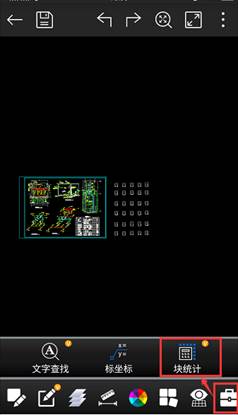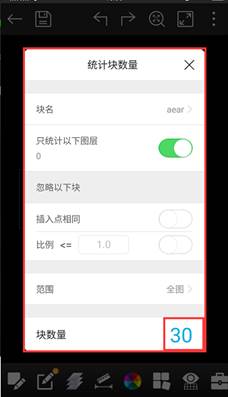CAD看图网是为了方便大家看图的一款软件,目前也包含了一些简单的编辑功能,软件的极速看图模式,做到了可以随时随地看图,不论身在何处,只要有手机,有CAD手机看图软件,打开图纸即可浏览,方便又快捷;软件的高级制图模式下,之前可以进行一些简单的编辑操作,包括绘制单线,多段线,圆,圆弧,矩形,云线,文字,批注,删除,移动,复制,镜像,旋转等,现在又新增了一个功能——块统计。块统计功能的增加,给我们对图纸中的数据了解和计算有很大的帮助,带来了很大的方便,可以快速帮我们统计出某一属性的块的数量。那么,如果我们的图纸是在布局空间中时,那么如何统计布局中的图块数量呢?那下面就为大家简单介绍下CAD看图王中布局中图块统计的具体操作步骤。
块统计是指:统计在指定范围内,指定图块的数量。
当我们打开布局中的图纸后,点击块统计的命令,在图纸中选择要统计的图块的时候,发现,无法选中图中的块;


手机上无法识别视口内外,从而导致无法选中布局视口内的图块;

为了解决这问题,我们需要将图纸从布局空间切换到模型空间;

接下来的统计步骤与块统计功能一样
步骤1:选择要统计的块。
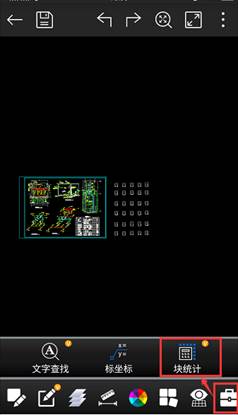
步骤2:弹出“统计块数量”对话框,显示默认状态下的图块数量。可根据实际需要,修改统计条件。统计条件如下图所示:
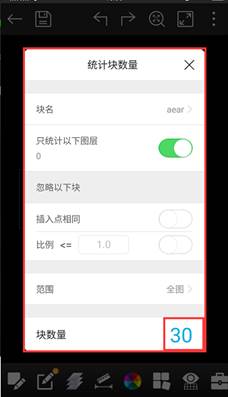
块名:后面显示所选图块的名称;可点击后重新选择。
只统计以下图层:显示图块所在图层的名称,如开启,表示仅统计该图层上的图块数量;如关闭,表示不限于该图块所在图层,统计所选范围内所有图层上的块数量。
忽略以下块:
插入点相同:如勾选,表示插入点相同的块不统计。
比例:需X和Y比例均满足条件。如勾选,初始比例为1.0,表示比例小于1的块不统计。勾选后比例数值可编辑。
范围:
当前视图:统计在当前视图范围内的图块数量。
全图:统计全图范围内的图块数量。
窗口:统计指定窗口范围内的图块数量。可调整统计范围。
修改统计条件后,实时显示统计结果。
以上就是CAD看图王中,统计布局中块数量的具体操作办法及过程,很简单,我们只需要将图纸从布局空间切换到模型空间,然后在统计的时候选择好统计范围就好。今天就介绍这么多了,希望对大家以后的使用会有帮助。